时间:2017-02-15 17:02:27 作者:chunhua 来源:系统之家 1. 扫描二维码随时看资讯 2. 请使用手机浏览器访问: https://m.xitongzhijia.net/xtjc/20170215/92416.html 手机查看 评论 反馈
在Win10系统中,有一个很贴心的便笺功能,当我们需要记事情的时候就可以打开便笺进行记录。在系统的默认状态下,便笺功能是在操作中心里,打开有点儿麻烦,那么可以将便笺功能移到桌面或开始菜单吗?当然可以啦,以下是具体的操作步骤。

Win10将“便笺”移到桌面或开始菜单的操作方法:
1、桌面右键新建一个快捷方式,框里粘贴onenote-cmd://quicknote/?onOpen=typing;

2、键入你喜欢的名称;
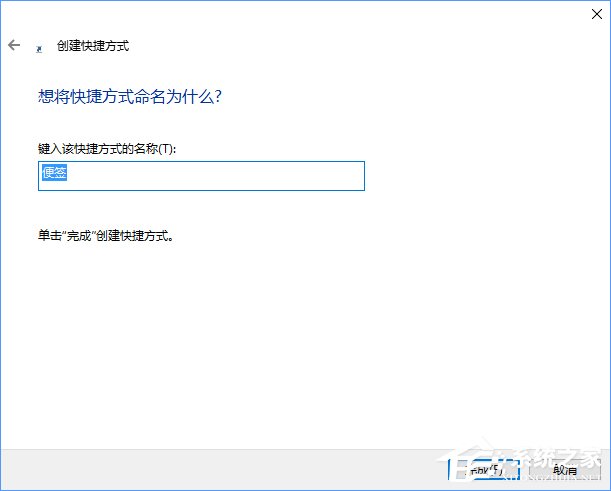
3、在桌面上生成可一键打开OneNote新页面的快捷方式;

4、把这个快捷方式复制到这个路径的文件夹里;

5、这个快捷方式就出现在所有应用列表里了;

6、固定到开始菜单,把便签按钮放到自己顺手的地方。

上述便是Win10将“便笺”移到桌面或开始菜单的操作方法,惯用便笺功能的朋友,赶紧将便笺移动一下吧!
发表评论
共0条
评论就这些咯,让大家也知道你的独特见解
立即评论以上留言仅代表用户个人观点,不代表系统之家立场